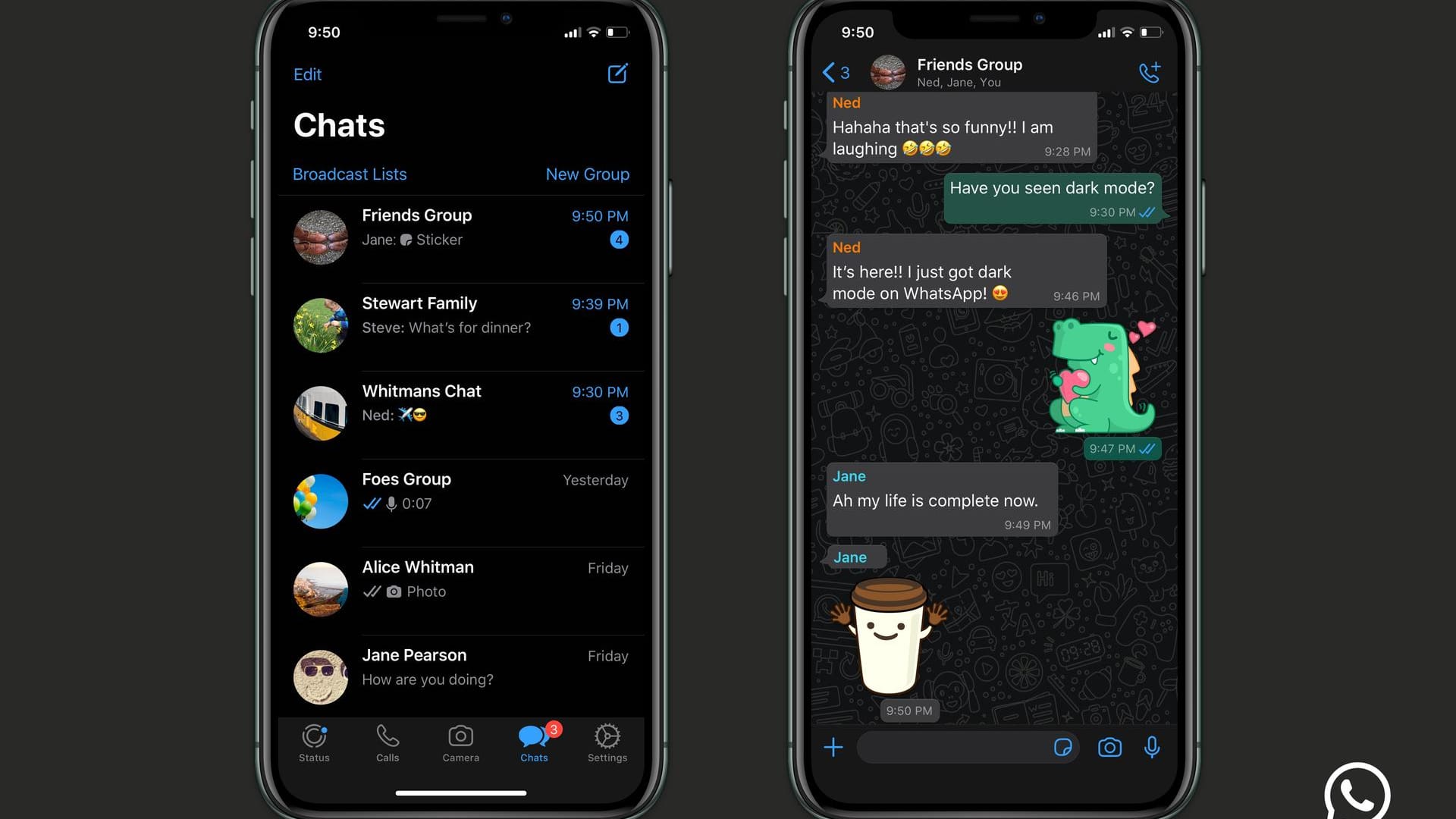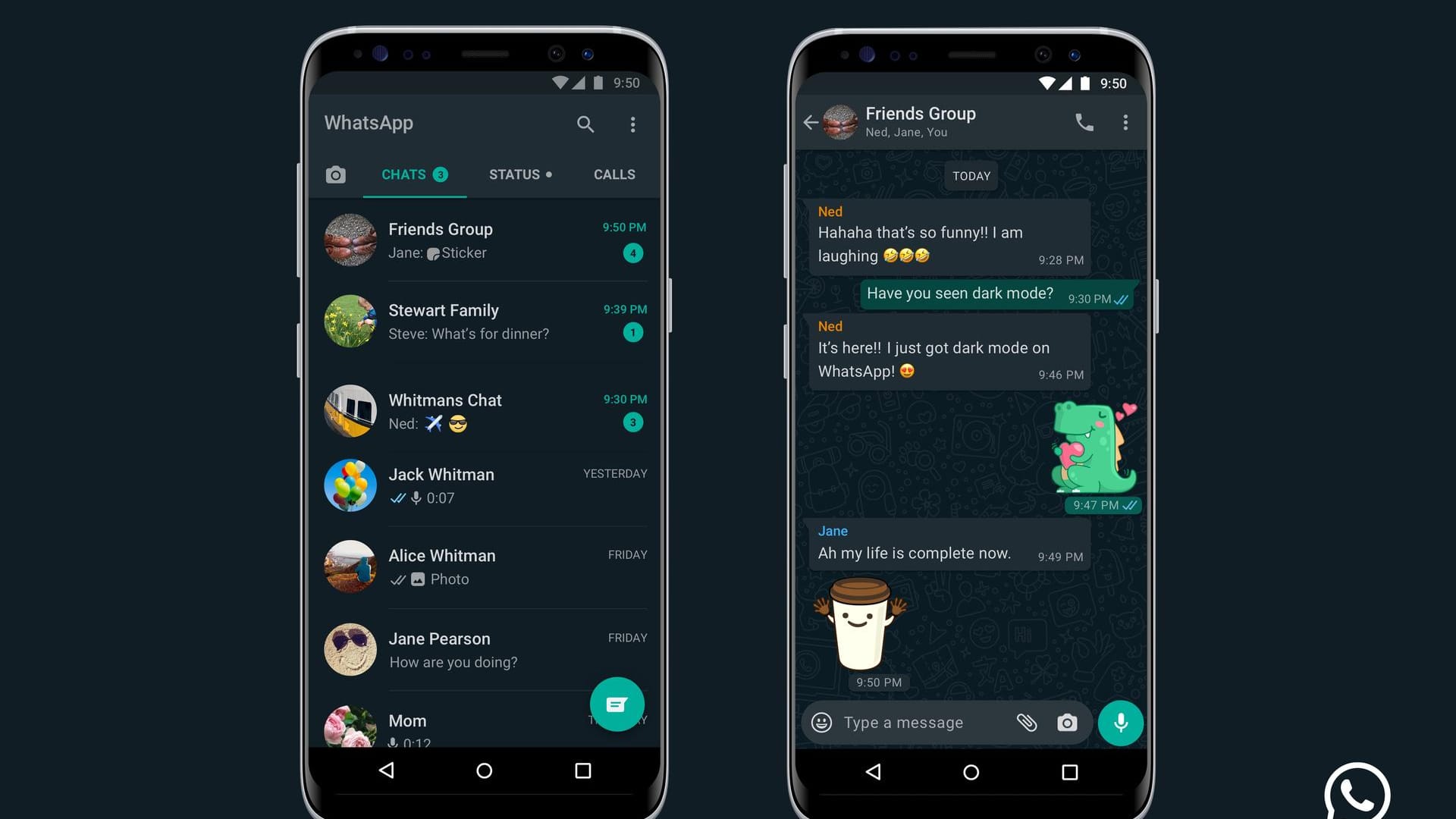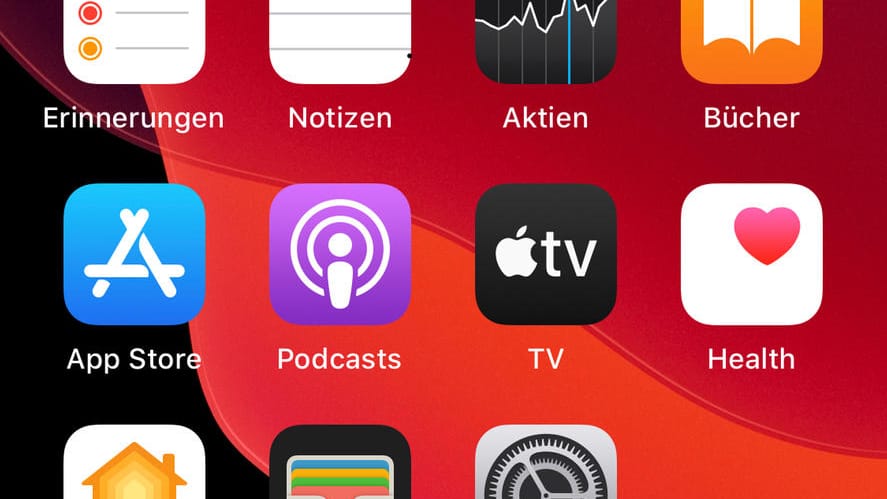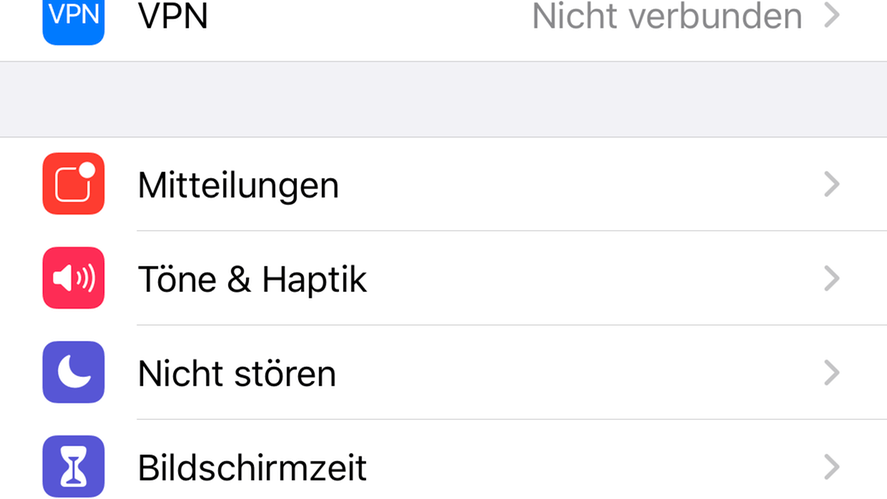Mehr als 150 Journalistinnen und Journalisten berichten rund um die Uhr für Sie über das Geschehen in Deutschland und der Welt.
Zum journalistischen Leitbild von t-online.WhatsApp startet nicht mehr So umgehen Sie den iPhone-Bug


Gerade erst kam das neueste Update für die Betriebssysteme von iPhone und iPad raus, schon berichten zahlreiche Nutzer von Problemen: Apps starten nicht, wie sie sollen. Hier erfahren Sie, wie Sie das Problem umgehen können.
Nutzerinnen und Nutzer meldeten am vergangenen Wochenende vielfach Probleme mit dem Start von Apps auf ihren iPhones. Davon berichten verschiedene Technik- und Apple-Portale. Ursächlich scheint ein Fehler der neuesten Betriebssystemversion iOS 13.5 zu sein. Zuerst war das Problem bei dem Messengerdienst WhatsApp aufgefallen.
Beim Öffnen einer Applikation erscheint demnach die Fehlermeldung "Diese App wird nicht mehr mit Ihnen geteilt. Um sie verwenden zu können, müssen Sie sie im App Store kaufen." Das deutet laut dem Apple-News-Portal "MacLife" auf ein Problem mit der Familienfreigabe über die iCloud hin.
Wie können Sie das Problem beheben?
iPhone-User können getrost davon ausgehen, das Apple an einer Lösung arbeitet und diese zeitnah präsentiert. Ein neuerliches Update wird den Fehler dann beheben. Wem das nicht schnell genug geht, der kann sich mit der folgenden Anleitung von "MacLife" selbst helfen:
- Einstellungen öffnen
- Im Menü "Allgemein" und dann "iPhone-Speicher" aufrufen
- Warten, bis alle Apps in der Übersicht geladen sind
- App auswählen und auf "App auslagern" tippen
- Die App ist nun vom Gerät gelöscht, die Daten gehen allerdings nicht verloren
- Zurück zum Homebildschirm – das App-Symbol sollte nun blass und mit Wolken-Symbol zu sehen sein.
- Mit erneutem Tippen auf die App wird sie wieder heruntergeladen und neu installiert
So sollten die Programme wieder funktionieren. Dieser Behelfsweg ist allerdings recht umständlich und sollte deshalb vornehmlich für besonders wichtige Apps angewandt werden. Grundsätzlich gilt ohnehin: Ein Neustart des Gerätes sollte immer der erste Versuch der Fehlerbehebung sein.
- Eigene Recherchen
- MacLife: iOS 13.5: So behebst du das Problem mit nicht startenden Apps